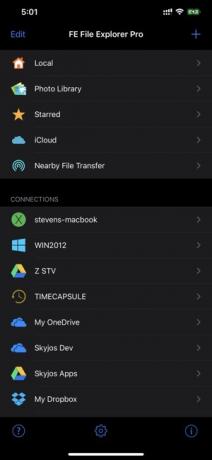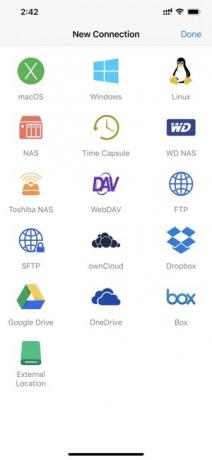Hoe om bestanden en mappen op het lokale netwerk te delen
Van Technologie / / December 19, 2019
Gedetailleerde instructies over het instellen van de overdracht van bestanden en mappen op het lokale netwerk tussen de apparaten met Windows, Mac, Linux, iOS en Android.
In uw thuisnetwerk heeft zeker een breed scala van apparaten, of PC's met Windows of Linux, Macbook of telefoons met Android. En je zal waarschijnlijk bestanden wilt uitwisselen tussen hen. In plaats van het kopiëren van de bestanden naar een flash drive en uit te voeren van kamer naar kamer, het is veel handiger om gewoon te configureren gedeelde mappen op het lokale netwerk. Maak het gemakkelijk.
Windows

Allereerst, waaronder de mogelijkheid om bestanden te delen op een lokaal netwerk instellingen. Open het "Control Panel" en ga naar "Netwerk en Internet» → «Instellingen voor delen." Selecteer het netwerk waarmee u verbonden bent, en activeer de optie "Turn on netwerk discovery" en "Enable het delen van bestanden en het delen van printers."
Nu met de rechtermuisknop op de map die u wilt delen en selecteer "Opties." In Mapopties, tabblad "Delen", stelt u de toegang te openen voor alle gebruikers in uw netwerk op te nemen en te lezen bestanden in de gedeelde map.
Als u de map, open op uw lokale netwerk, in de "Explorer" te bekijken "Network" in de zijbalk.
MacOS

Ga naar "System Preferences" van uw Mac en selecteer "Sharing". Schakel "Bestanden en mappen." Ga naar de "Options ..." en selecteer het "Deel bestanden en mappen via SMB".
Hieronder, in het gedeelte "Openbare mappen", kunt u kiezen welke mappen om toegang te verlenen. Als u wilt dat uw netwerk gebruikers om bestanden in deze mappen te uploaden Zie "Users", open voor alle gebruikers lezen en schrijven mogelijkheden.
Om toegang te krijgen tot het lokale netwerk bestanden, selecteert u de "Transition" in de Finder menubalk en klik op "Network".
Linux

Rassharivat map in Linux is zeer eenvoudig. Neem bijvoorbeeld Ubuntu.
Linux delen van mappen op het lokale netwerk biedt Samba. Installeer het door het invoeren van de volgende opdracht:
sudo apt-get install samba samba-common system-config-samba
In de file manager, met de rechtermuisknop op de map die u wilt toegang tot het lokale netwerk toe te kennen. Open de map eigenschappen, klik op het tabblad "gedeelde map LAN" en kies "Deze map delen".
Om te kunnen bestanden naar deze map kopiëren van een andere computer, selecteer "Andere gebruikers toestaan om de inhoud van een map te wijzigen."
Als u niet wilt dat een login en een wachtwoord opnieuw in te voeren, selecteert u de "Guest access".
Krijg toegang tot mappen op het lokale netwerk in Ubuntu door "Netwerk" te selecteren in de zijbalk van de Nautilus file manager.
iOS
Verbinding maken met de gedeelde mappen LAN iOS met behulp FileExporer Free. Klik op de knop "+" en kiezen welk apparaat u wilt verbinden: Windows, MacOS of Linux. Na het zoeken naar apparaten op het lokale netwerk zal FileExporer Gratis u voorzien van een lijst met gedeelde mappen.

Prijs: Gratis
Android
Maak een gedeelde map op Android, kunt u de file manager te gebruiken, zoals ES.
Open het "Netwerk" in de zijbalk ES File Manager en selecteer LAN. Gebruik de knop "Zoeken" en zoek de gedeelde map. Verbinding te maken door het controleren van de Anonieme of, indien nodig, het invoeren van de gebruikersnaam en het wachtwoord voor uw account op het apparaat, waar de map zich bevindt.
third-party applicatie
Als u dringend om de overdracht van bestanden op een lokaal netwerk, maar wil niet te knoeien met de instellingen die u Dukto gebruiken. Dit is een gratis open source programma dat bestanden, mappen en tekst tussen de gadgets kunt overbrengen in uw lokale netwerk. Het is genoeg om het te installeren op een apparaat, waartussen u gegevens uit te wisselen, en sleep de gewenste map of bestanden naar het venster toepassing. Duckto ondersteunt apparaten met Windows, MacOS, Linux en Android.

Toepassing niet gevonden
ontwikkelaar: Emanuele Colombo
Prijs: Gratis
Dukto download voor Windows →
Upload Dukto voor MacOS →
Upload Dukto voor Linux →